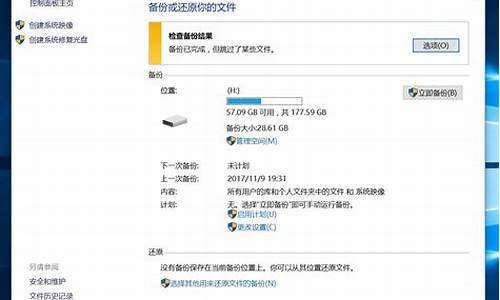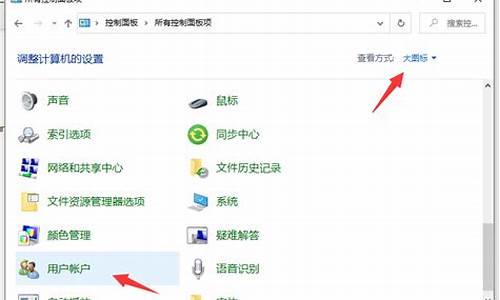电脑显示重新启动怎么办,电脑系统故障显示重启系统
1.电脑总提示系统错误需要重启怎么办
2.电脑开不了机显示重启系统
3.Win10系统无法开机提示您的电脑遇到问题需要重新启动什么意思
4.电脑win10系统一开机就出现Windows系统遇到问题,一分钟后自动重启

这说明系统已经损坏需要修复,或者硬盘出现读取错误,造成的。
出现这个问题,基本属于以下两种原因
第一种,有可能是开机启动项坏了,要修复。
解决办法:用带PE系统的U盘或者光盘,进入PE系统,然后用下面两种方法尝试修复
方法1:
使用NTBOOTautofix_2.5.7工具(想下载的话,百度一下就有)一键修复,NTBootAutofix是一款极为优秀的自动修复XP、VISTA、WIN7、Win8、Win8.1、包括Win10系统引导的工具。它是非安装软件,直接双击运行,傻瓜式修复,可运行于32位和64位系统和WINPE系统"自动修复"自动判断和系统引导有关的条件并自动修复程序支持的盘符上的NT系统引导,无需用户手工干预。
使用方法:下载此软件,打开并运行,在打开的绿色主功能界面上,点击:“1.自动修复”即可修复多引导菜单,即可自动完成修复并恢复多启动引导界面菜单。
方法2:
首先下载EasyBCD汉化版(百度一下就有)。
安装并打开EasyBCD汉化版软件:
a、在Windows7系统或者Win8系统下,先下载安装EasyBcd,运行后单击EasyBCD主界面左边的“添加新项目”按钮,在Name(名字)右边的文本框内输入自己喜欢的文字(如Windows XP),然后单击右边的Type(类型)那儿的下拉箭头,选择Windows NT/2K/XP/2K3选项。接着在Drive(驱动器)右边的下拉框选择C:\(早期EasyBCD版本是要手动输入C:)。最后点击右下角的Add那个添加和保存按钮,就添加一个了启动XP的菜单选项。
b、将Windows XP的安装盘放入光驱,重新启动电脑,执行安装XP的操作,将XP操作系统安装到C盘以外(注意不是c盘)的任意一个分区。
c、安装完毕后,如果要启动电脑,暂时只能进入和登录XP系统,这是由于Win7或者Win8系统引导信息被XP安装程序覆盖,这个时候,可以按下面操作修复:
登录XP并运行EasyBCD,然后单击“管理引导项目”按钮,再勾选“重新设置Win7或者Win8引导项目”单选框,并单击写入按钮即可。
第二种,有可能是硬盘没有被识别,或者硬盘线没有连接好,再或者硬盘损坏了,把机箱拆开检查一下,把硬盘数据线和电源线再插拔一次,把线插牢。
如果故障依旧,尝试下述方法修复:
1、关机断电开机箱,重新插拔硬盘电源线和数据线,再开机,按DEL键(笔记本为F2或其它)进入CMOS,看能否检测到硬盘。如能检测到可用系统U盘启动后使用DISKGEN对其进行检测,重建MBR。如不能,则更换连线或硬盘,并重装系统。
2、开机,按DEL键(笔记本为F2或其它)进入CMOS,找到BOOT选项卡,将硬盘HDD设置为第一启动项。按F10键保存按Y键确定退出重启。
3、如果CMOS中将光盘或U盘启动设置在硬盘启动之前,则需要将插入在光驱或主机USB接口上的非启动光盘或U盘取出。
4、可能原因: 主板BIOS没电,录入不到硬盘信息,如果你的系统日期不正确的话,很可能是这个原因。解决办法:更换BIOS电池,重新进BIOS内检测硬盘。
5、可能原因: IDE线质量不好或插得不牢。解决办法:换一条IDE线或将IDE线插在主板另一个IDE槽里,连硬盘的线不要与其它IDE设备一起连接,例如光驱,分开两条IDE线连,正确设置主/从盘。
6、可能原因: 硬盘故障,可能需要更换。
7、可能原因:如果你的电脑每次都能检测到硬盘而不能进入系统的话,把硬盘重新完全格式化,再重新装系统。(慎用,若有重要资料请做好备份后在行动。)
8、另外设置硬盘启动试试(是不是设置错误)。
9、还有一种情况,内存重新插拔一下、清一下灰也可以解决问题(有时是因为它引起的)。
10、自己解决不了,建议去电脑店请专业维修人员检修。
电脑总提示系统错误需要重启怎么办
你是否曾经遇到过电脑突然重启的情况,却毫无头绪?本文将为你揭开这背后的谜团,帮助你解决电脑重启的问题。
1?系统或程序冲突
电脑重启可能是由于系统或程序冲突引起的。你可以尝试开机按F8进入高级选项,选择“最近一次的正确配置”进行修复。如果这个方法不行,你可以进入安全模式还原系统或重装系统。
2?硬件过热或故障
电脑重启也可能是由于硬件过热或故障引起的。CPU、内存、显卡等,温度过高或不兼容都可能引发重启。你可以检查并清洁电脑,确保散热良好。
3?硬盘问题
硬盘出现坏道也可能导致电脑重启。你可以使用系统工具或专业软件修复磁盘,或考虑格式化硬盘并重新分区、重装系统。
4?电源不稳
电压波动或电源故障也可能导致电脑重启。你可以检查电源线和电源供应器,确保稳定供电。
5?驱动不兼容
驱动问题也可能引发电脑重启。你可以进入设备管理器,检查驱动是否有冲突,并尝试更新或重新安装。
6?主板故障
主板上的零部件损坏也可能导致电脑重启。如果上述方法均无效,建议检查主板。
7?禁用自动重启
你可以尝试右击“我的电脑”,进入“属性”>“高级”>“启动和故障恢复”设置,取消勾选“自动重新启动”,来禁用自动重启。
8?寻求专业帮助
如果你仍然无法解决问题,建议寻求专业检修。
电脑开不了机显示重启系统
1. 电脑系统错误一直在重启怎么办
开机马上按F8不动到高级选项出现在松手,选“最近一次的正确配置”回车修复,还不行按F8进入安全模式还原一下系统或重装系统(如果重装也是重启,建议还是检修一下去,如果可以进入安全模式,说明你安装了不合适的东西,将出事前下载的不合适东西全部卸载,或还原系统或重装,如果您的电脑是Win8,进不了系统是进不了安全模式的,只有重装了)。
在有就是硬件引起的,扣出主板电池放一下电,插拔一下内存、显卡清一下灰,在检查硬盘是否有问题,不行就检修一下去吧。
确实不可以就重装系统吧,如果自己重装不了,到维修那里找维修的人帮助您,该花点就花点吧,如果用什么方法都开不了机,这是突然关机,造成了磁盘受损引起的,一个是扣出主板电池放一下电,一个是放一段时间在开机试试,还是不可以就修修去吧。
BIOS电池放电方法:通过跳线给CMOS存储器放电:将CMOS电池旁边跳线帽拔出,插在另一个针上几秒钟,然后再拔回插回原来的位置,或将CMOS电池取出,将电池上正负极短路几秒钟,在将电池安装上即可。
一个是放半天或一天有时会自己恢复,另一个就是重装系统了。
2. 电脑老是弹出系统错误提示怎么办
系统无法正常运行,提示程序程序错误,一般是因为软件或硬件故障导致的,原因很多且很复杂,有可能是系统文件损坏,也可能是病毒感染,也可能是后台自启动程序过多或安全软件安装有多个造成系统假死,也可能是内存、硬盘或主板出现问题。
建议:按从易到难、先软件后硬件的原则逐一排查。 1.重启电脑,如果能够正常进入系统,说明上次不正常只是偶尔的程序或系统运行错误,无关紧要。
2.如果频繁无法正常进入系统,则开机后马上按F8,看能否进入安全模式或最后一次配置正确模式,如能则进入后退出,再重启就应当能进入正常模式。如有安全软件,可在安全模式下使用360安全卫士加360杀毒或者金山毒霸等等其它安全软件进行全盘木马、病毒查杀。
3.如果不能,重启后按F11,看有没有一键GHOST,有则一键还原(以前要进行过一键备份)。 4.如果没有一键还原,则使用系统U盘重装系统。
插入U盘后开机连按DEL键(笔记本一般为F2或根据屏幕底行提示字符)进入CMOS,进入BOOT选项卡设置USB磁盘为第一启动项。重启进入U盘启动菜单,选择克隆安装,再按提示操作即可。
系统U盘制作及重装系统的操作步骤为: 1).制作启动U盘:到实体店买个4-8G的U盘(可以要求老板帮你制作成系统U盘即可省略以下步骤),上网搜索下载老毛桃或大白菜等等启动U盘制作工具,将U盘插入电脑运行此软件制作成启动U盘。 2).复制系统文件:上网到系统之家网站下载WINXP或WIN7等操作系统的GHO文件,复制到U盘或启动工具指定的U盘文件夹下。
3).设置U盘为第一启动磁盘:开机按DEL键(笔记本一般为F2或其它)进入BIOS设置界面,进入BOOT选项卡设置USB磁盘为第一启动项(注:部分电脑需要在此时插入U盘进行识别才能设置)。 4).U盘启动并重装系统:插入U盘启动电脑,进入U盘启动界面按提示利用下载来的GHO文件进行克隆安装。
5.如果有系统光盘(没有也可以去电脑商店以5-10元购买),则将系统光盘插入光驱,开机后按DEL键(笔记本一般为F2或根据屏幕底行提示字符)进入CMOS,并在BOOT选项卡中设置光驱(CD-ROM或DVD-ROM)为第一启动项。重启进入光盘启动菜单,选择将系统安装到C区,再按提示操作即可。
6、如果以上操作均无效,则需要逐一替换检查内存、主板、硬盘等等硬件,以确定故障源。
3. 电脑一直提示系统更改需要重启怎么办
解决办法:
方法一:
运行系统后按F8,首先试试选择最近一次正确的配置,如果还不能进入系统,那么仍然是重新启动按F8,选择安全模式进入系统,打开设备管理器(右键我的电脑——属性——硬件——设备管理器)看到有**或感叹号的删除
方法二:
解决方法:
1.用光盘或者U盘启动WinPE,进入命令提示符。
2.输入“cd \windows\system32”,按回车。
3.输入“bcdedit”,按回车,显示如下:(如找不到bcdedit.exe或系统为64位,请从这里下载)
Windows Boot Manager--------------------identifier
{bootmgr}device
unknowndescription
Windows Boot Managerlocale
zh-CNinherit
{globalsettings}default
{default}resumeobject
{0a15e9fb-e924-11de-847b-d1bec5c6a45b}displayorder
{ntldr}
{default}
{7619dcc9-fafe-11d9-b411-000476eba25f}toolsdisplayorder
{memdiag}timeout
30Windows Legacy OS Loader------------------------identifier
{ntldr}device
unknownpath
\ntldrdescription
早期版本的 WindowsWindows Boot Loader-------------------identifier {default}device
4. 电脑总是显示出现问题,需要重启,这怎么弄
1、病毒 ,清除病毒,木马。
2、检查CPU和显卡的温度是否过高 ,CPU和显卡温度过高常常会引起保护性自动
重启。给风扇除尘,上油或更换新风扇。
3、市电压不稳、机箱电源功率不足,当运行大型的3D游戏等占用CPU资源较大的
软件时,CPU需要大功率供电时,电源功率不够而超载引起电源保护而重启。换成
高质量大功率电源。
4、内存松动,热稳定性不良、芯片损坏或者设置错误也会造成重启。加大内存,
更换质量高的内存。
5、集成显卡、声卡与添加的独立显卡、声卡冲突造成重启。屏蔽主板自带的集成
显卡、声卡。
6、还有显卡、网卡松动, 并口、串口、USB接口接入有故障或不兼容时也会自动
重启 。插紧、更换。
7、系统文件被破坏,系统在启动时会因此无法完成初始化而强迫重新启动。覆盖
安装或重新安装。
8.系统失败或故障,对着我的电脑右击,单击属性,选择高级,再点击“重启和故障恢复”的设置
5. 电脑显示错误需要重启怎么办
可能是系统或程序间有不兼容的地方,开机按F8不动到高级选项出现在松手,选“最近一次的正配置”回车修复,还不行按F8进入安全模式还原一下系统或重装系统。CPU或其它硬件温度过高、内存、显卡不兼容或故障引起的。硬盘有坏道了,请用系统自带的功能或软件修复磁盘,或格式化硬盘重新分区重装系统。电源故障和电压不稳也可引起自动重启。驱动不兼容也可导致重启的发生。主板零部件故障。改变系统默认自动重启:右击我的电脑-属性-高级-启动和故障恢复中的设置-将系统失败中的“自动重新启动”前的勾去掉,然后按确定和应用重启动电脑即可。如果上面的方法无效,自己找不出问题所在,建议还是检修一下去。
电脑自动重启原因:
1、病毒 ,木马造成的(这种情况最常见)。你可以用金山毒霸(免费)安全百宝箱的系统修复功能,清理病毒效果很好, 也可以用卡巴斯基(但是要钱钱哟)。
2、检查CPU和显卡的温度是否过高 ,CPU和显卡温度过高常常会引起保护性自动重启。给风扇除尘,上油或更换新风扇。
3、电压不稳、机箱电源功率不足,当运行大型的3D游戏等占用CPU资源较大的e799bee5baa6e997aee7ad94e58685e5aeb931333365643566软件时,CPU需要大功率供电时,电源功率不够而超载引起电源保护而重启。换成高质量大功率电源。
4、内存松动,热稳定性不良、芯片损坏或者设置错误也会造成重启。加大内存,更换质量高的内存。
5、集成显卡、声卡与添加的独立显卡、声卡冲突造成重启。屏蔽主板自带的集成显卡、声卡。
6、还有显卡、网卡松动, 并口、串口、USB接口接入有故障或不兼容时也会自动重启 。插紧、更换。
7、系统文件被破坏,系统在启动时会因此无法完成初始化而强迫重新启动。覆盖安装或重新安装。
顺带说下如果是手机经常重启或者自动死机,建议使用金山手机卫士,清理你的手机病毒和垃圾
6. 电脑显示错误需要重启怎么办
1、可能是系统或程序间有不兼容的地方,开机按F8不动到高级选项出现在松手,选“最zd近一次的正确配置”回车修复,还不行按F8进入安全模式还原一下系统或重装系统。
2、CPU或其它硬件温度过高、内存、显卡不兼容或故障引起的。3、硬盘有坏道了,请用系统自带的功能或软件修复磁盘,或格式化硬盘重新分区重装系统。
4、电源故障和电压不稳也可引起自动重启。5、驱动不兼容也可导致重启的发专生。
6、主板零部件故障。7、改变系统默认自动重启:右击我的电脑/属性/高级/启动和故障恢复中的设置/将系统失败中的“自动重新启动”前的勾去掉,然后按确定和应用重新启动电脑即可。
8、如果上面属的方法无效,自己找不出问题所在,建议还是检修一下去。
7. 电脑出现问题需要重启 怎么办
先来看看提示,“你的电脑遇到问题,需要重新启动,我们只收集某些错误信息,然后为你重新启动。”这之前的系统是没有这功能的。这也是微软收集问题的一个方法。
而且这个错误信息,系统会将这些信息保存在如下图的文件中。
遇上这样的问题,先从软件着手,打开管理软件,把启动项里的不需要启动的软件禁用。
或从运行里输入mscofnig命令,打开任务管理器,在启动项中禁用不需要启动的软件。如果不能解决往下看。
如果禁用了启动项还不能解决,那就到控制面板、程序和功能中把最近安装的软件卸载掉,看看是不是安装的软件冲突。如果不能解决接着往下看。
再到设备管理器,看看有没有驱动没有安装正确,如“**感叹号”之类的。如果有可以下载一个驱动精灵把驱动更新一下。
如果还不能解决,就只有把系统重新安装一下了。最后如果安装了系统都还不能解决。那就是硬件问题,硬件问题那就是只有用替换法,这里不多讲了,如果不会弄的最好把电脑送到专业维修点。
8. 电脑一直出现出现问题需要重新启动怎么回事
1、有可能是BIOS的设置问题,进入BIOS里恢复默认设置或把主板的电池拿出来,等5分钟在装进去即可。目的:是BIOS的设置恢复默认值,排除BIOS的散热预设自动重启或关机现象。
2、如果发生重启前下载了应用程序软件或运行程序软件时发生重启,则可能是程序软件引起的重启,一般将程序软件卸载再重新安装,如果故障依旧,则说明程序软件本身有错误,不能使用。
3、在安全模式中用杀毒软件查杀病毒,如果重启故障排除,则是病毒造成的重启故障。
4、开机按F8进入安全模式后在退出,在进入正常模式。也可用系统自带的系统还原功能进行还原,如果重启故障排除,则是系统文件受损造成的重启。
9. 电脑为什么老是提示
这是微软收集问题的一个方法,而且这个错误信息,系统会将这些信息保存。
1、打开管理软件,把启动项里的不需要启动的软件禁用;
2、或从运行里输入mscofnig命令,打开任务管理器,在启动项中禁用不需要启动的软件;
3、如果禁用了启动项还不能解决,那就到控制面板、程序和功能中把最近安装的软件卸载掉,检查是不是安装的软件冲突。
4、再到设备管理器,看看有没有驱动没有安装正确,如“**感叹号”之类的,下载一个驱动精灵把驱动更新一下。
Win10系统无法开机提示您的电脑遇到问题需要重新启动什么意思
电脑不能正常启动的原因很复杂,可能是由系统软件、内存、引起的。
1 电脑不心装上了恶意软件,或上网时产生了恶意程序,建议用360 卫士 、金山卫士等软件,清理垃圾,查杀恶意软件,完成后重启电脑,就可能解决。实在不行,重装,还原过系统,可以解决软件引起的问题。
2 如果只是运行个别软件或游戏偶尔出现的,重启电脑再试,或到其他地方下载其他版本的软件重新安装。
3 点 开始菜单 运行 输入 cmd 回车,在命令提示符下输入
for %1 in (%windir%\system32\*.dll) do regsvr32.exe /s %1 然后 回车。然后让他运行完,应该就可能解决。
4 最近电脑中毒、安装了不稳定的软件、等,建议全盘杀毒,卸了那个引发问题的软件,重新安装其他 版本,就可能解决. 再不行,重新装过系统就ok.
5 电脑机箱里面内存条进灰尘,拆开机箱,拆下内存条,清洁下内存金手指,重新装回去,就可能可以了。(cqjiangyong总结的,旧电脑经常出现这样的问题)
6 电脑用久了内存坏、买到水货内存、多条内存一起用不兼容等,建议更换内存即可能解决。
7 很多时候由于系统和驱动的兼容性不好,也会出现这样的错误,建议你换个其他版本的驱动安装,或换个其他版本的系统安装。
8 电脑用久了,硬盘坏,重新分区安装系统可以修复逻辑坏道,还是不行,那就
到了该换硬盘的时候了,换个硬盘就可以解决。
电脑win10系统一开机就出现Windows系统遇到问题,一分钟后自动重启
Windows 10系统成为了智能手机、PC、平板、Xbox One、物联网和其他各种办公设备的心脏,使设备之间提供无缝的操作体验。有用户反映在启动win10操作系统的时候,一直循环提示:您的电脑遇到问题需要重新启动。我们只收集某些错误信息,然后你可以重新启动 100%完成,这种情况该怎么解决呢?下面脚本之家的我带来 Win10系统无法开机提示您的电脑遇到问题需要重新启动的原因及解决方法图文教程,一起来看看吧!
原因分析:
出现这样的情况一般是由于系统中驱动出错或者配置不正确导致的。
解决方法:驱动导致
1、启动计算机,启动到Windows10 开机LOGO时就按住电源键强制关机;
2、重复步骤3次左右启动后出现?选择一个选项?,或修复计算机界面;
3、然后我们选择疑难解答进入;
4、进入到疑难解答后,再选择?高级选项?;
4、接下来,我们选择?启动设置?;
5、接下来在启动设置中,我们可以看到多选项,这时是不能选择的,Windows需要我们先重启来激活这些选项,我们点击重启即可。
6、重启后,我们就可以看到众多的特殊启动模式选项了,其中也包括?安全模式?,我们选项后就可以进入到安全模式了。(可以按数字键来选择进入的系统);
7、进入到安全模式,如果没有出现蓝屏或黑屏就说明是第三方软件不兼容或者驱动的影响,我们可以在开始菜单上单击鼠标右键,选择?设备管理器?;
8、将显示适配器下面的驱动单击右键,卸载掉,然后重新启动计算机安装新版的显卡驱动。
由于在驱动不兼容的情况下,我们就会无法开机,所以可以先进入安全模式,可以正常进入,则说明是驱动导致,将声卡或显卡驱动卸载即可进入系统。
补充:win10常用功能技巧
一、Win1.窗口1/4分屏
从Win7时代开始,微软便引入了屏幕热区概念,即当你需要将一个窗口快速缩放至屏幕1/2尺寸时,只需将它直接拖拽到屏幕两边即可。在Win10中你会发现这项功能大大加强,除了左、右、上这三个热区外,我们还能拖拽至左上、左下、右上、右下四个边角,来实现更加强大的1/4分屏。(按住鼠标左键拖动某个窗口到屏幕任意一角,直到鼠标指针接触屏幕的一角,你就会看到显示一个虚化的大小为四分之一屏的半透明背景)
二、Win2.强制调出Charm栏
Win10取消了桌面环境下的Charm边栏,即使在选项中勾选?当我指向右上角时,显示超级按钮?也无济于事,如果你用惯了它该怎么办呢?很简单,按Win+C就可以实现!(右侧出现了Charm栏,左下角出现了时间和日期;在Charm栏中点击设置 - 电源,具有与Windows8系统中Charm栏同样的功能。)
三、Win3.智能化窗口排列
Win10很好地解决了这个问题。当我们通过拖拽法将一个窗口分屏显示时(目前仅限1/2比例),操作系统就会利用屏幕剩余区域自动将其他窗口的缩略图展示出来。如果你希望哪个和当前窗口并排显示的话,那就直接点它吧!(点击任务栏上如图所示的按钮或Windows键+Tab键也可以出现分屏选择)
四、Win4.游戏栏自定义快捷键
Game Bar在新版中独立于设置面板显示,但更重要的是,我们终于可以修改与之相关的快捷键了。虽然这不是一项普惠大众的设计,并非所有人都会用上它,但却彰显了Win10在人性化方面上的进步!
五、Win5.小娜全屏响应
首先长按电源键,强制关机。然后再按电源键开机。再找到屏幕右下角的关机键,点击它,弹出关机、重启选项。此时按住shift键,并点击重启。屏幕中间会出现“请稍后”,然后耐心等待。一会儿会出现下面这个选择界面:
1、然后依次点击:疑难解答-->高级选项-->启动设置-->重启。
2、win10安全模式及cmd控制台
这里我们选择选项4(直接按数字4或f4),就进入安全模式了。然后按win键直接输入cmd,回车打开命令提示符。如果没有找到,可以按win+R打开运行,如下图,输入cmd就行。
3、在命令提示符中输入:netsh winsock reset? 然后回车。
4、提示重置成功,紧接着正常关机。当你再次开机时,电脑已经恢复了
扩展资料
英文Safe Mode;安全模式是Windows操作系统中的一种特殊模式,经常使用电脑的朋友肯定不会感到陌生,在安全模式下用户可以轻松地修复系统的一些错误,起到事半功倍的效果。安全模式的工作原理是在不加载第三方设备驱动程序的情况下启动电脑,使电脑运行在系统最小模式,这样用户就可以方便地检测与修复计算机系统的错误。
“带命令提示符的安全模式”
顾名思义就是进入这个模式会弹出命令提示符(CMD)窗口而已,这对于电脑高手或者维护人员很有帮助,因为有些问题在CMD里很容易解决。
“带网络连接的安全模式”
顾名思义就是进入这个模式会在安全模式的基础上多运行支持网络连接或者拨号的组件或者驱动,实现基本的网络连接功能,解决在安全模式的网络连接需要。(其他的安全模式是不能连接网络的哦)
“安全模式”
顾名思义就是进入这个模式只有系统最基本的组件在运行,多余的程序驱动全都不会启动,相对来说,这是杀毒的最佳环境,因为病毒通常会用驱动伪装自己,在安全模式下就无所遁形咯?。
百度百科-安全模式
声明:本站所有文章资源内容,如无特殊说明或标注,均为采集网络资源。如若本站内容侵犯了原著者的合法权益,可联系本站删除。